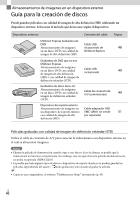Sony HDR-CX210 Operating Guide - Page 121
la ventana Device Stage. En, Windows XP/Windows Vista
 |
View all Sony HDR-CX210 manuals
Add to My Manuals
Save this manual to your list of manuals |
Page 121 highlights
Si utiliza Windows 7: Se abre la ventana Device Stage. Si utiliza Windows XP/Windows Vista: Aparece el asistente de reproducción automática. 3 En Windows 7, seleccione [PlayMemories Home] en la ventana Device Stage. En Windows XP/Windows Vista, seleccione [Equipo] (en Windows XP, [Mi PC]) [PMHOME] [PMHOME.EXE]. 4 Siga las instrucciones que aparecen en la pantalla de la computadora para continuar con la instalación. Cuando finaliza la instalación, "PlayMemories Home" se inicia. Si el software "PlayMemories Home" ya está instalado en la videocámara, registre la videocámara con el software "PlayMemories Home". Una vez que lo haga, estarán disponibles las funciones que se pueden utilizar con esta videocámara. Si el software "PMB (Picture Motion Browser)" está instalado en la videocámara, el software "PlayMemories Home" lo sobrescribirá. En este caso, no podrá utilizar algunas funciones que estaban disponibles en "PMB" con este software "PlayMemories Home". En la pantalla de la computadora aparecerán las instrucciones para instalar la actualización "Función adicional". Siga las instrucciones e instale los archivos de expansión. La computadora debe estar conectada a Internet para instalar la actualización "Función adicional". Si no instaló el archivo la primera vez que inició el software "PlayMemories Home", las instrucciones volverán a aparecer cuando seleccione una función del software que se puede utilizar solo si se ha instalado la actualización "Función adicional". Para obtener detalles sobre "PlayMemories Home", seleccione (Guía de ayuda de "PlayMemories Home") en el software o visite la página de soporte de PlayMemories Home (http://www.sony. co.jp/pmh-se/). Notas Asegúrese de ajustar [Ajuste USB LUN] en [Multi] cuando instale el software "PlayMemories Home". Si "Device Stage" no se inicia y está usando Windows 7, haga clic en [Inicio] y, a continuación, haga doble clic en el icono de cámara correspondiente a esta videocámara el icono del soporte donde están almacenadas las imágenes que desea [PMHOME.EXE]. No se garantiza el funcionamiento si lee o escribe datos de video desde o hacia la computadora usando otro programa de software en lugar del software "PlayMemories Home" incorporado. Para obtener información sobre la compatibilidad del software que está usando, consulte al fabricante del software. Para desconectar la videocámara de la computadora 1 Haga clic en el icono en la parte inferior derecha del escritorio de la computadora [Extracción segura de Dispositivo de almacenamiento masivo USB]. ES 43 Almacenamiento de películas y fotos con una computadora